Cómo conectar ONLYOFFICE Desktop Editors v.6.3 a tu servidor Seafile
ONLYOFFICE Desktop Editors es una suite ofimática gratuita de código abierto que incluye visores y editores para documentos de texto, hojas de cálculo y presentaciones. Además de trabajar sin conexión, es posible conectar la aplicación a la nube (ONLYOFFICE, Nextcloud, ownCloud, Seafile) para colaborar en documentos en línea. El código fuente del paquete está disponible en GitHub bajo la licencia AGPL v.3.0.
Seafile es una plataforma de colaboración e intercambio de archivos de código abierto que permite almacenar y gestionar documentos.
Al conectar ONLYOFFICE Desktop Editors a Seafile, podrás utilizar herramientas de colaboración en línea, así como funciones disponibles únicamente en la aplicación de escritorio:
- firmas digitales;
- un plugin para enviar el archivo editado en ese momento directamente desde el editor a través del cliente de correo electrónico predeterminado;
- plugins para insertar archivos de audio y vídeo en las presentaciones;
- fuentes locales y corrector ortográfico;
- acceso directo al servicio de impresión;
- trabajo avanzado con el búfer sin las limitaciones del portapapeles del navegador.
En este tutorial, aprenderemos a vincular la aplicación de escritorio ONLYOFFICE y tu servidor Seafile.
Novedades en ONLYOFFICE Editores de Escritorio v.6.3
- Tema oscuro para reducir la fatiga visual en entornos con poca luz.
- Escalado al 150% para trabajar cómodamente en monitores HDPI pequeños.
- Revisión actualizada: habilitar el Seguimiento de Cambios para ti mismo o para todos los que abran el documento y guardar el estado en un archivo.
- Nuevos tipos de gráficos (línea, dispersión, soporte completo para gráficos combinados) e información sobre herramientas para macros en todos los editores.
- Cambio rápido de mayúsculas y minúsculas y niveles de lista en el editor de documentos.
- Apertura de XML y guardado en EPUB, FB2 y HTML.
- Función XLOOKUP, agrupación de datos en tablas dinámicas, nuevos formatos de celda (mm/dd, mm/dd/aaaa, mm/dd/aaaa) y nueva moneda (kuna croata) en las hojas de cálculo.
- Esquema de encriptación actualizado para Salas Privadas.
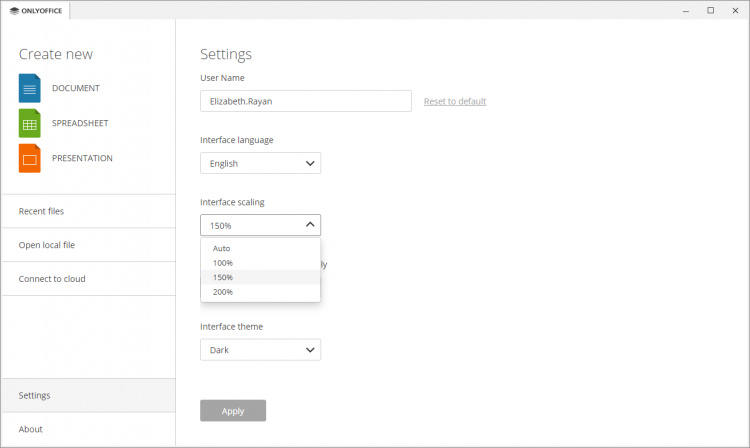
Paso 1: Instalar o actualizar los Editores de Escritorio de ONLYOFFICE
Puedes instalar (o actualizar a) la última versión de la aplicación de escritorio en Ubuntu utilizando snap:
sudo apt update sudo apt install snapd snap install onlyoffice-desktopeditors snap refresh onlyoffice-desktopeditors
En caso de que tengas Manjaro, consulta estas instrucciones.
Paso 2: Instalar ONLYOFFICE Docs
La conexión Seafile requiere que ONLYOFFICE Docs (Servidor de Documentos) esté instalado en tu máquina. La forma más sencilla de iniciar la instancia es utilizar Docker:
sudo apt-get install docker-ce sudo docker run -i -t -d -p 80:80 --restart=always onlyoffice/documentserver
Puedes encontrar opciones de configuración adicionales, como cambiar el puerto, activar HTTPS o establecer variables de entorno, en este tutorial de HowtoForge.
Para asegurarte de que ONLYOFFICE Docs se instala correctamente, introduce la dirección IP y el puerto (en caso de que se haya cambiado durante la instalación) en la barra de direcciones de tu navegador, por ejemplo http://192.168.3.202:81 – debería abrirse la página de bienvenida de ONLYOFFICE Docs.
Paso 3: Conectar la aplicación a Seafile
Necesitas la instancia de servidor Seafile 7.1.13 Pro para que la conexión se realice correctamente.
Abre el archivo seahub_setting.py y añade la siguiente línea:
ONLYOFFICE_DESKTOP_EDITORS_PORTAL_LOGIN = True
Inicia ONLYOFFICE Editores de Escritorio. Cambia a la sección Conectarse a la nube en el panel lateral izquierdo y haz clic en el icono de Seafile:
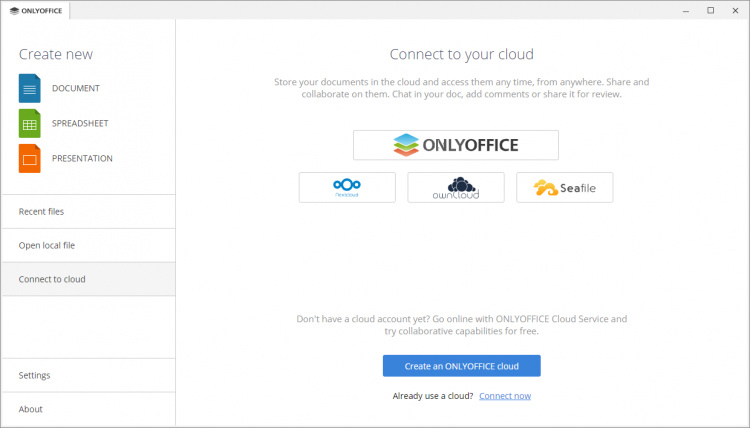
Introduce el nombre de dominio o la dirección IP de tu servidor Seafile y haz clic en Conectar ahora:
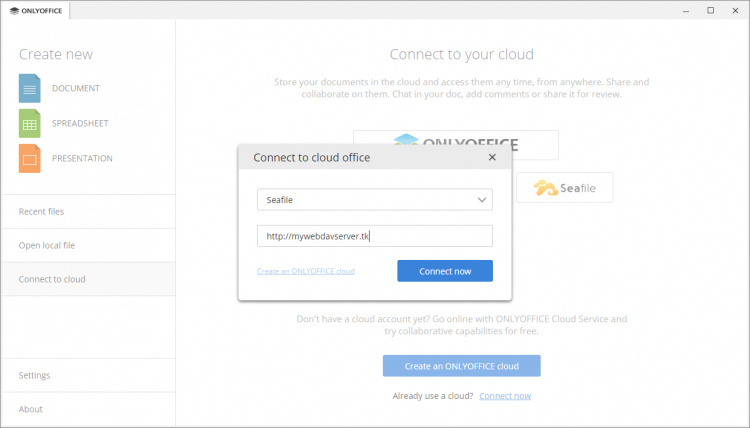
La página de inicio de Seafile se abrirá en una nueva pestaña de la interfaz de la aplicación de escritorio. Especifica tu nombre de usuario o correo electrónico y contraseña y pasa al botón Iniciar sesión.
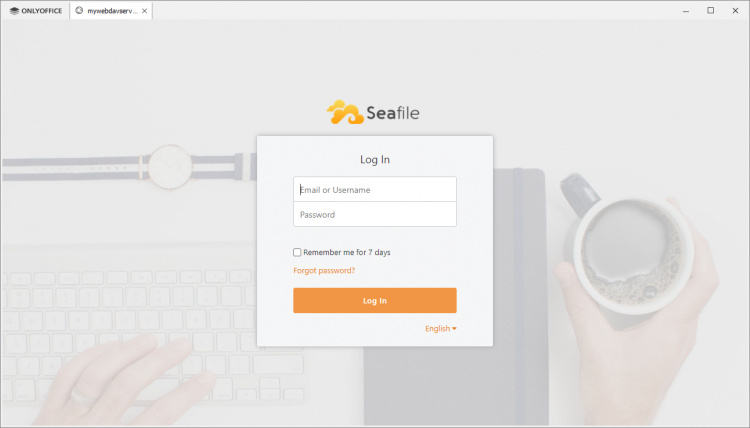
Ya está. Ahora puedes editar y colaborar en tus documentos de Seafile directamente desde los Editores de Escritorio de ONLYOFFICE.